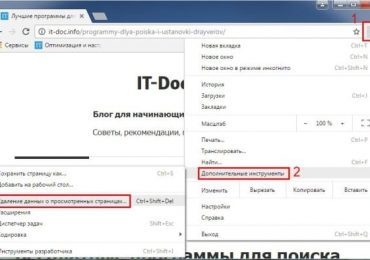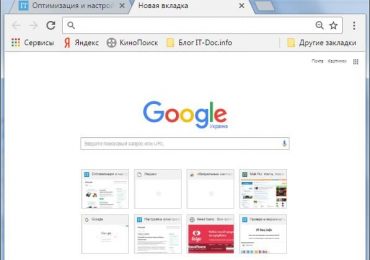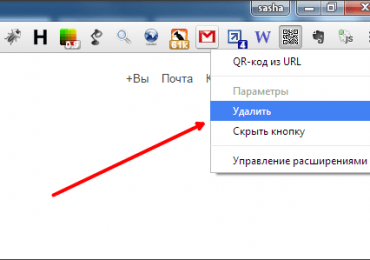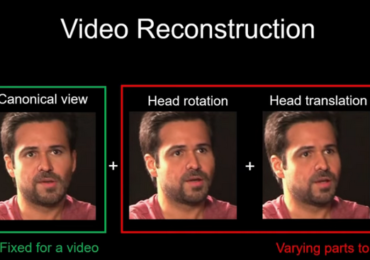Браузер «Google Chrome» от корпорации Google, на сегодняшний день, является одним из самых популярных в мире, а также настраиваемых с помощью Chrome flags. Более 300 миллионов пользователей занимаются веб-серфингом именно в Хроме. Это неудивительно, ведь данный обозреватель можно назвать одним из лучших в плане быстродействия, интерфейса, функциональности, наличия различных фишек и дополнений. Казалось бы, чем можно удивить пользователя Google Chrome: огромное количество расширений, инструментов для персонализации интерфейса и индивидуальной настройки отображения страниц? Но, оказывается, существуют и другие разделы Хрома, о существовании которых многие пользователи не осведомлены.
Одним из таких является скрытый блок экспериментальных опций Chrome flags, в котором размещены еще разрабатываемые и потому не включенные в браузер (в качестве полноправного члена) функции. В списке параметров есть такие, которые позволяют, к примеру, автоматически исправлять Хромом ошибки при наборе текста или игнорировать запрет автоматического заполнения данных форм на тех ресурсах, где эта возможность урезана особенностями кода. Рассмотрим подробнее то, как перейти в раздел Chrome flags, а также его наиболее интересные опции.
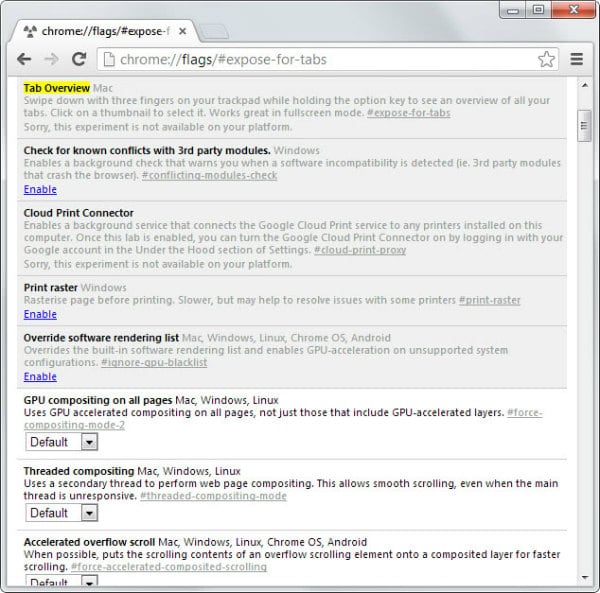
Содержание статьи:
- Переходим в раздел Chrome Flags браузера Google Chrome
- Улучшаем быстродействие браузера с помощью Chrome Flags
- Некоторые полезные опции для облегчения работы в Google Chrome
- Заключение
Переходим в раздел Chrome Flags браузера Google Chrome
Итак, чтобы открыть раздел с экспериментальными настройками chrome, нужно набрать в адресной строке «chrome://flags/» (без кавычек) и нажать «Enter». Перед нами появляется страница chrome flags.
В самом ее начале расположено предупреждение о том, что работать с данной панелью нужно осторожно, так как некоторые функции могут удаляться или изменяться разработчиками, а также прекратить работу:

Не стоит так пугаться этого сообщения — рассматриваемые нами плагины не должны вызывать краха Google Chrome или сбоев в его работе. Ниже расположен огромный список самих экспериментальных функций, а в верхнем правом углу данного блока есть кнопка «Восстановить настройки по умолчанию». Которая, в случае возникновения ошибок работы браузера, связанных с изменением или удалением активированных нами опций, поможет вернуть их значения в исходное состояние:
Итак, чтобы активировать какую-либо экспериментальную функцию, нужно выполнить одно из двух:
- Нажать на кнопку «Включить», расположенную под описанием параметра;
- Кликнуть на поле со списком и изменить значение «Default» или «Disable» на «Enable».
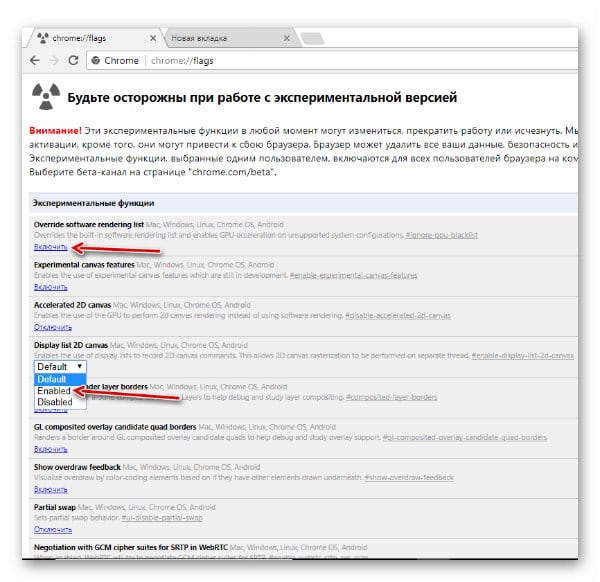
Для того, чтобы быстро найти какой-либо параметр раздела, переводим указатель мыши в пустое поле страницы, жмем сочетание клавиш «Ctrl+F» и вставляем туда название опции:
После каждого изменения функции нам будет предлагаться выполнить перезапуск браузера. Мы можем сразу поменять все нужные параметры и только затем нажать на вкладку «Перезапустить».
Перейдем к рассмотрению самих функций Google Flags.
Улучшаем быстродействие браузера с помощью Chrome Flags
Казалось бы, куда еще оптимизировать работу Google Chrome. Однако есть пользователи, которые ввиду слабого ПК (Google Chrome для нормального функционирования использует достаточно большое количество оперативной памяти) или плохого интернет-соединения испытывают дискомфорт при работе в данном обозревателе. Потому предлагаю рассмотреть некоторые опции из раздела Google Flags, помогающие улучшить быстродействие Хрома.
-
- Num-raster-threads: число потоков растрового изображения — данная функция позволяет улучшить скорость рендеринга (визуализации изображения по его программному описанию) за счет увеличения числа потоков растровых изображений;
- Enable-experimental-canvas-features: поддержка экспериментальных функций canvas — данный параметр позволяет улучшить прорисовку растровых двухмерных изображений за счет использования экспериментальных холстов (canvas) HTML5;
- Enable-fast-unload: разрешить быстрое закрытие вкладок/окон — думаю, тут все очевидно. Замечу лишь то, что эта функция крайне полезна в том случае, если у вас открыто очень много вкладок и необходимо все постепенно закрыть. Дело в том, что даже не используемые, но не закрытые вкладки потребляют ресурсы ОЗУ и обыкновенному ПК с 4 Гб оперативной памяти порой ее не хватает, чтобы быстро выполнить операцию по завершению работы с вкладкой. Потому советую активировать данную опцию;
- Ignore-gpu-blacklist: активация аппаратного ускорения — позволяет использовать ресурсы GPU для загрузки flash-элементов. Если у вас отличная видеокарта, то можете включить данный параметр — он позволит использовать графический процессор для загрузки большинства медиа-контента Google Chrome. Но на некоторых устройствах данная опция может приводить к сбоям в работе Flash Player (обновить). Потому, если у вас второе, то лучше отключить аппаратное ускорение.
Некоторые полезные опции для облегчения работы в Google Chrome
-
- Smooth-scrolling: плавная прокрутка — очень полезная функция, которая позволяет сделать анимацию прокрутки страницы плавной.
- Enable-password-generation: генерация паролей — а вы знали, что Google Chrome может самостоятельно создать пароль в соответствующей форме при регистрации на каком-либо ресурсе. Кроме того, вместе с данной опцией прилагается встроенное хранилище паролей, которое позволяет держать их в одном месте.
- Save-page-as-mhtml: сохранение страницы как MHTML — полезная функция, которая позволяет сохранить HTML страницу на компьютер для ее дальнейшего просмотра в режиме offline. Чтобы сохранить страницу, нужно нажать в пустом поле правую кнопку мыши и в открывшемся меню выбрать «Сохранить как» либо выполнить данную операцию, используя сочетание клавиш «Ctrl + S».
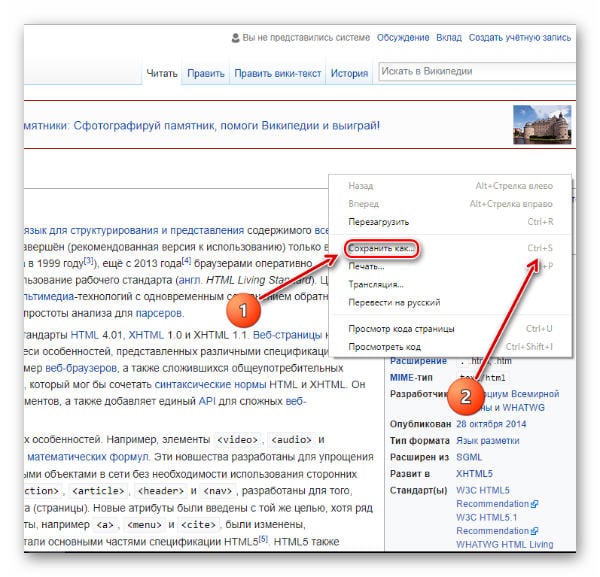
Заключение
Мы рассмотрели ряд интересных опций Google Flags, улучшающих быстродействие Google Chrome и оптимизирующих данный браузер. Так как функции экспериментальные, то динамика их внедрения и удаления довольно высока. Однако многие из них, широко используемые пользователями, остаются в браузере на долгое время, если вообще не внедряются в него как основные. Тем не менее если вы заинтересовались данным разделом и хотите изучить другие функции, то еще раз напомню о мерах предосторожности при работе с ними. Спасибо за прочтение, надеюсь статья поможет вам в разрешении проблем с Google Chrome.